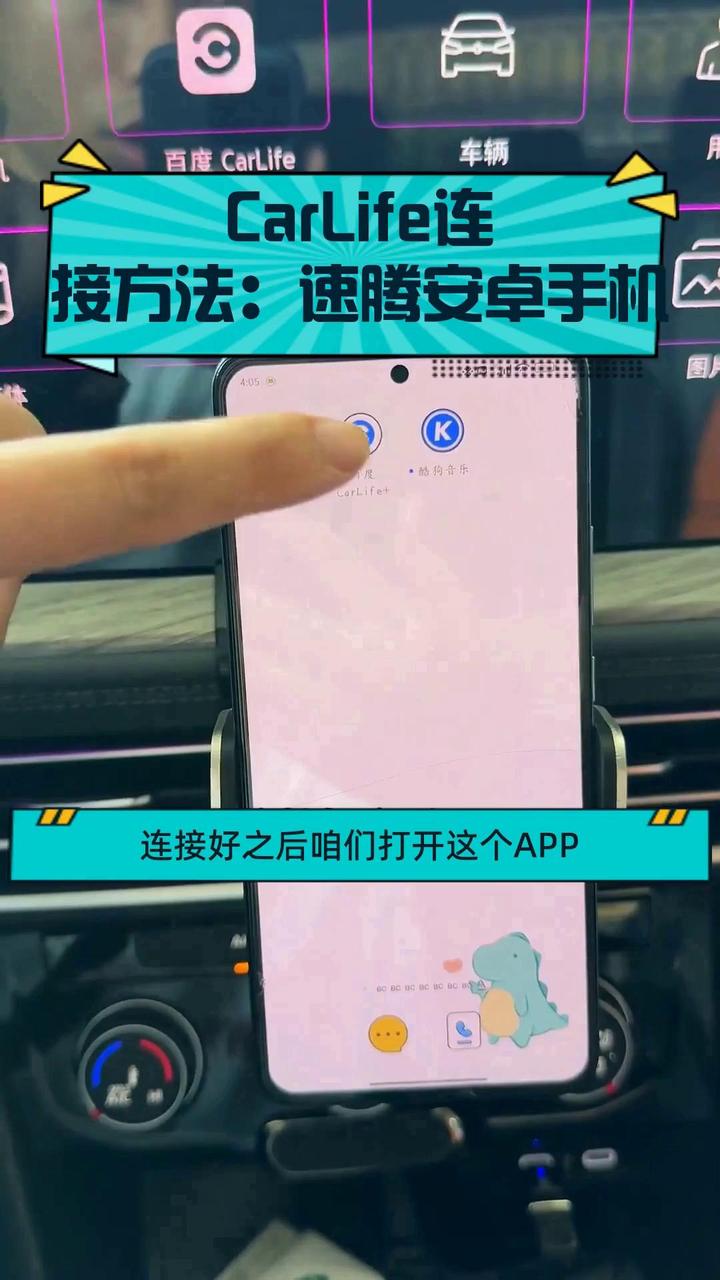各位好友,本文将针对安卓手机在屏幕录制过程中出现的恼人噪音问题进行探讨。你是否也有过这样的体验:满怀热情地录制游戏视频或教程,却遭遇录制的噪音混杂不清,令人沮丧!对此无需忧心,我将为您解答这一难题。
为什么屏幕录制会有声音?
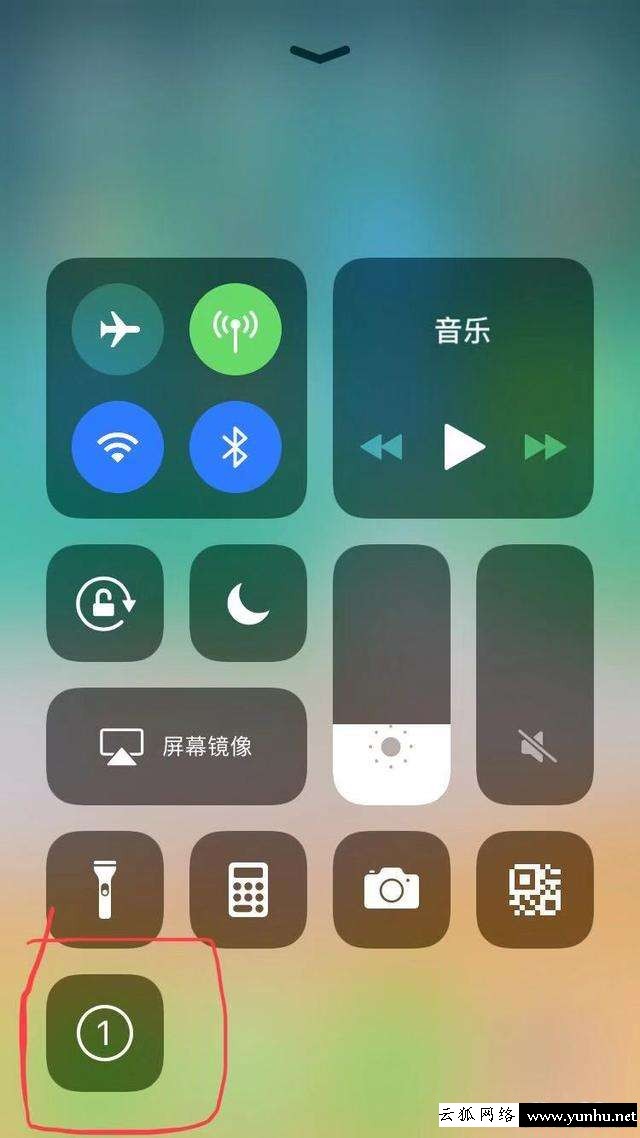
需明确,屏幕录制生音的原因与安卓录音功能相关。启动录制后,系统默认录入所有声音,涵盖麦克风和系统音频。因此,若录制时设备播放音乐或视频,这些声音将一并收录。此外,若录音时环境噪音较大,同样会一并记录。
那么,怎么才能让这些烦人的声音消失呢?别急,咱们一步步来。
如何关闭屏幕录制声音?
实际上,禁用录制声音功能并不复杂,只是部分用户不明操作途径。首先定位至手机内置的屏幕录制应用,大多位于快捷设置栏。启用录屏功能后,寻找小麦克风图标,点击进入设置,关闭声音录制选项,即可实现无声录制。
若采用第三方软件,如AZScreenRecorder或DURecorder,其操作流程类似。请进入应用设置,选择关闭声音录制功能。过程简便易懂。
为什么有时候关闭声音选项不管用?
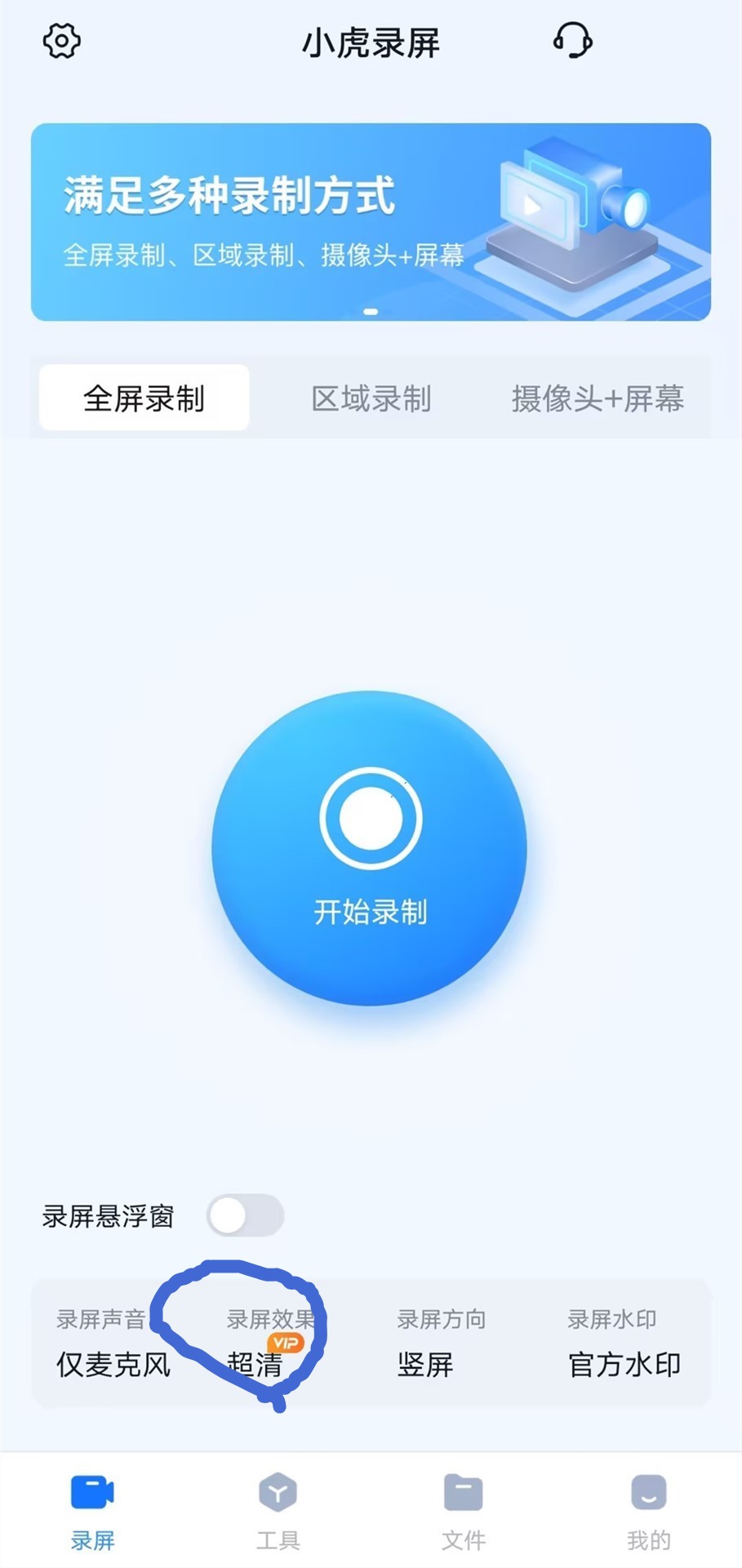
偶尔,即使已关闭录音设置,视频仍可能包含声音。此类问题通常源于系统或应用配置故障。某些手机制造商可能在操作系统层面强制激活录音功能,即使应用内已关闭。此时,建议更新系统或应用,以检测问题是否得以解决。
存在一种情形,即您的手机麦克风可能已被其他应用程序所占用。例如,在进行屏幕录制的同时,若仍在进行语音通话或使用录音应用程序,这些活动可能对屏幕录制音质构成干扰。解决此问题相对直接,请关闭所有可能占用麦克风的程序,并再次尝试操作。
如何确保录制效果最佳?
为确保录音质量,请遵循以下措施:保持手机电量充足,避免进入省电模式以防录制中断。此外,选择安静空间降低干扰音,若需发声,请靠近麦克风以保证声音清晰。
此外,录制前请确保手机内存充足并关闭无关后台应用,以降低卡顿和延迟。如需延长录制时间,推荐使用外接电源以防意外关机。
录制完成后如何处理视频?
完成录制后,后续可针对视频执行一系列编辑作业,包括裁剪冗余片段、嵌入字幕或配以背景音乐。在此环节,推荐使用诸如Kinemaster或VivaVideo等易于操作且功能全面的视频编辑软件,特别适合移动设备用户。
若需提升视频品质,建议将视频导入至电脑,采用专业视频编辑工具进行处理。然而,对于多数用户,手机内置应用已能满足基本需要。
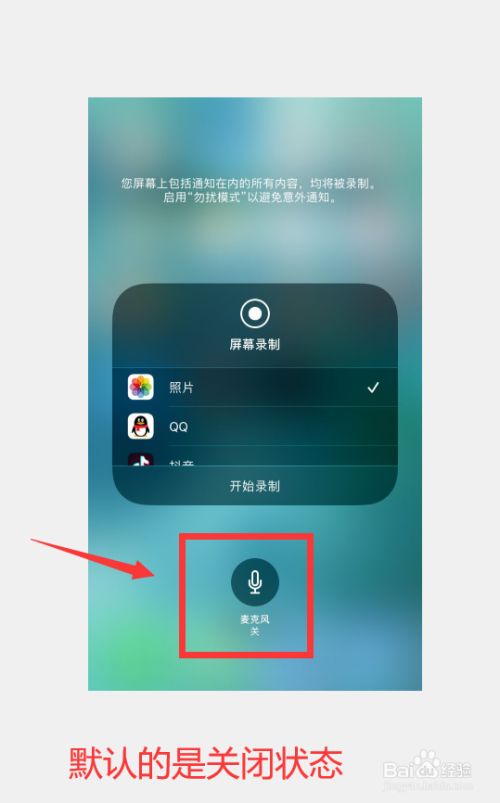
常见问题及解决办法
录制期间,可能遭遇如画面不流畅、音视频不同步等普遍问题。此类难题常可通过调整录制参数得以缓解,例如,减少分辨率或帧率能减轻画面卡顿。若出现音频与视频不同步,可尝试重新录制或于后期调整音视频同步。
频繁屏幕录制时,宜定期更新手机操作系统及软件至最新版,以保障最佳录制性能。新版本普遍解决已知问题,优化录制质量。
总结
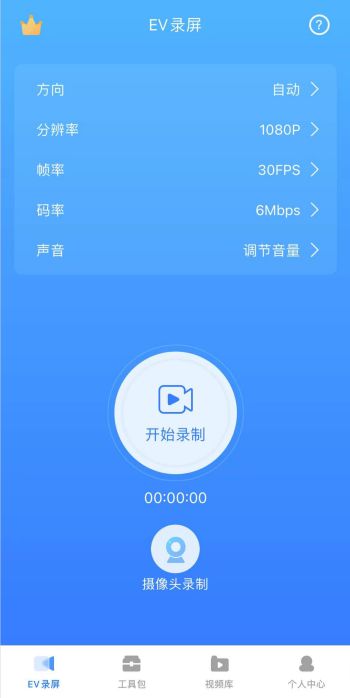
关于安卓手机录制屏幕声音的话题,我们便讨论至此。期望这些小贴士能助您录制过程顺利,若您有任何疑问或高见,请至评论区交流,共话心得!
录制屏幕过程中,您是否遭遇过异常难题?具体应对措施如何?诚挚邀请您于评论区分享个人心得及案例!